手机软件如何使用抓图功能
1、我们需要到应用商店,下载“微商相册”;
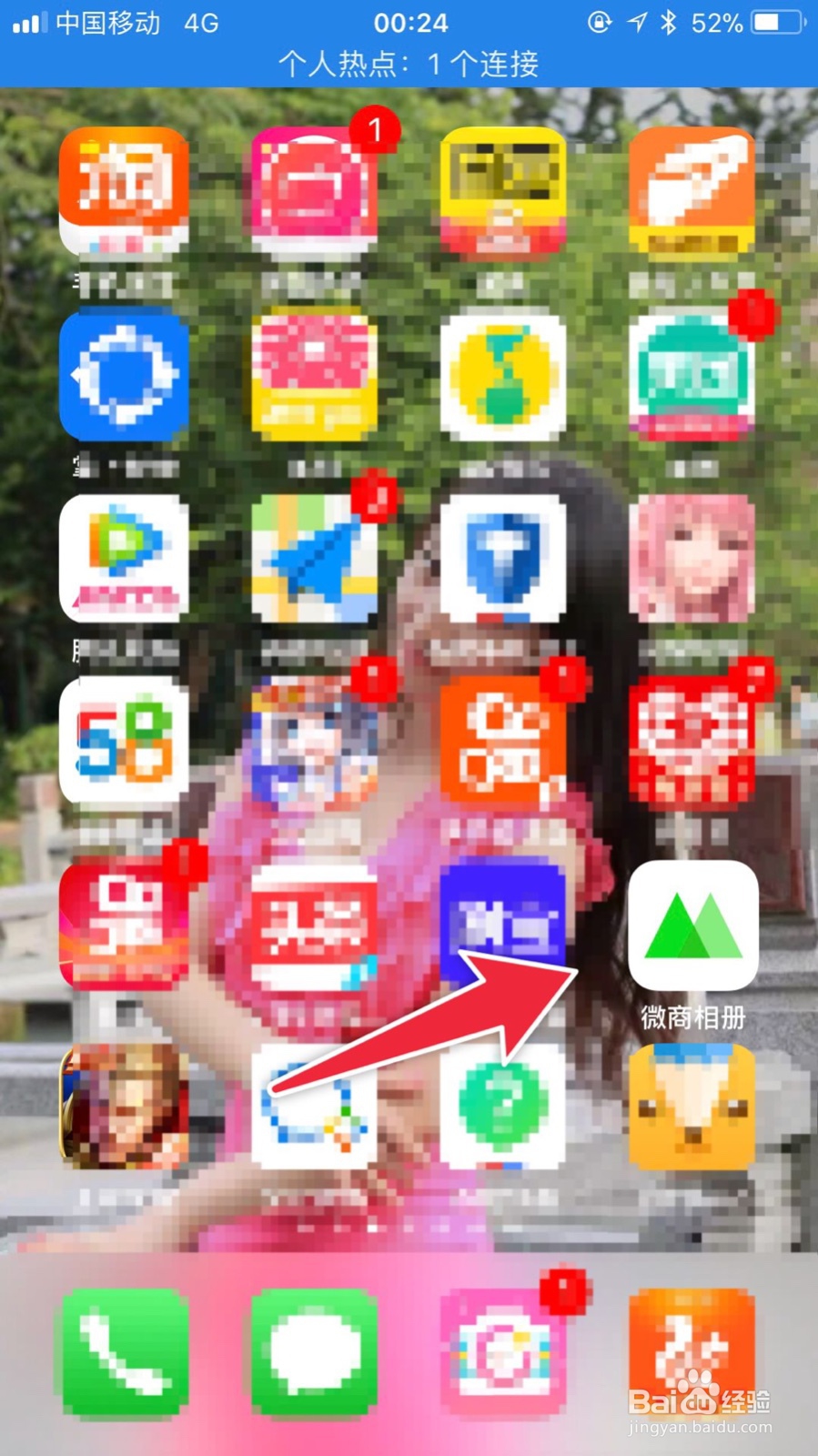
2、下载完以后,我们要点击这个批量抓取;
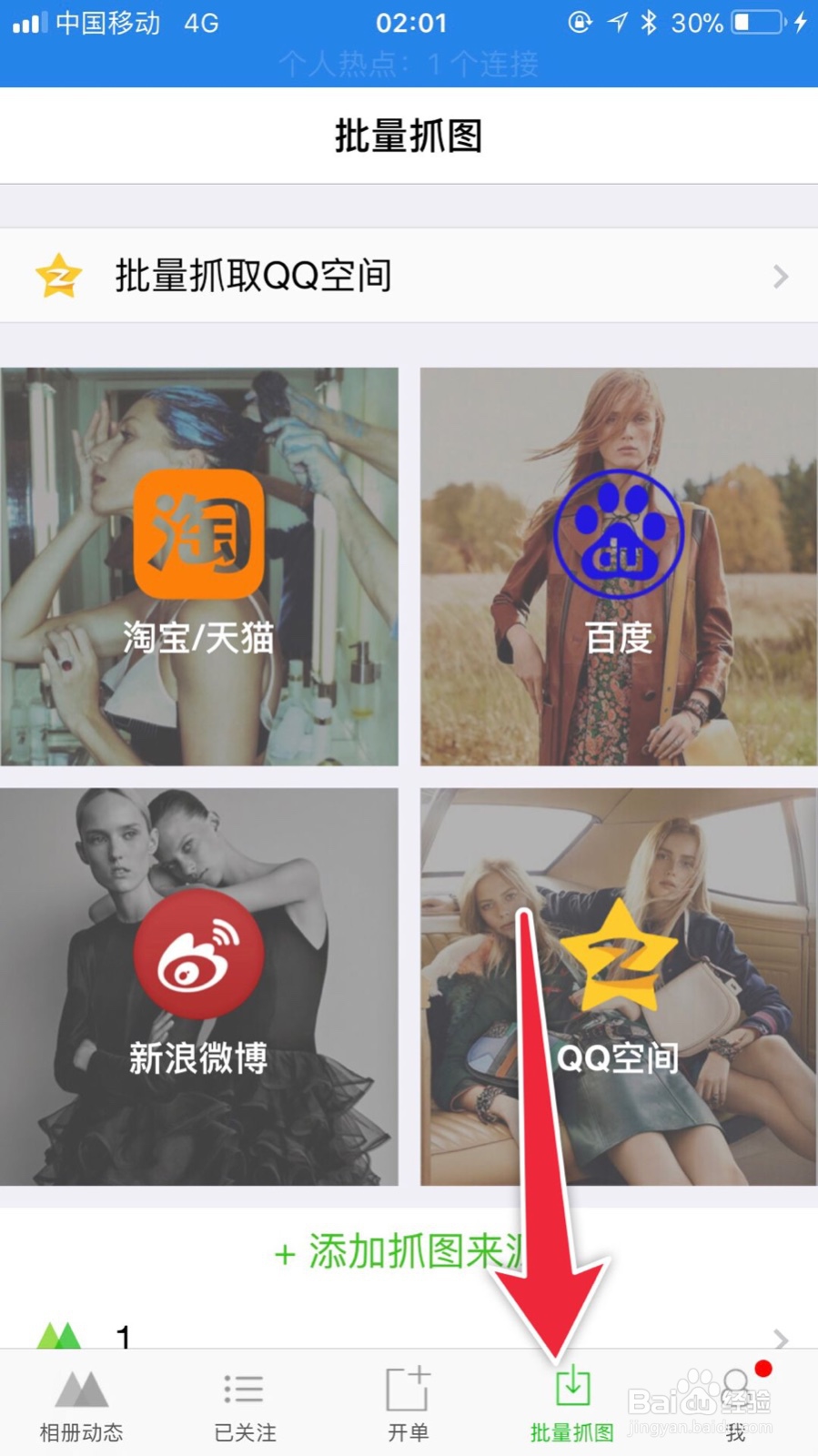
3、就会出现一个黑色的提示,现在让我们一起看看如何抓取图片的。

1、我们点击天猫淘宝入口;

2、进去之后,我们进入了网页版的淘宝;

3、我们需要输入淘宝账号;

4、这个时候,我们需要寻找我们感兴趣的产品,选好这个了,然后打开;

5、进入页面后,我们不要着急抓取,我们一定要把页面往下翻;

6、翻到底之后,我们开始截图按钮;

7、这个时候,页面的所有图片都会出现在这里;
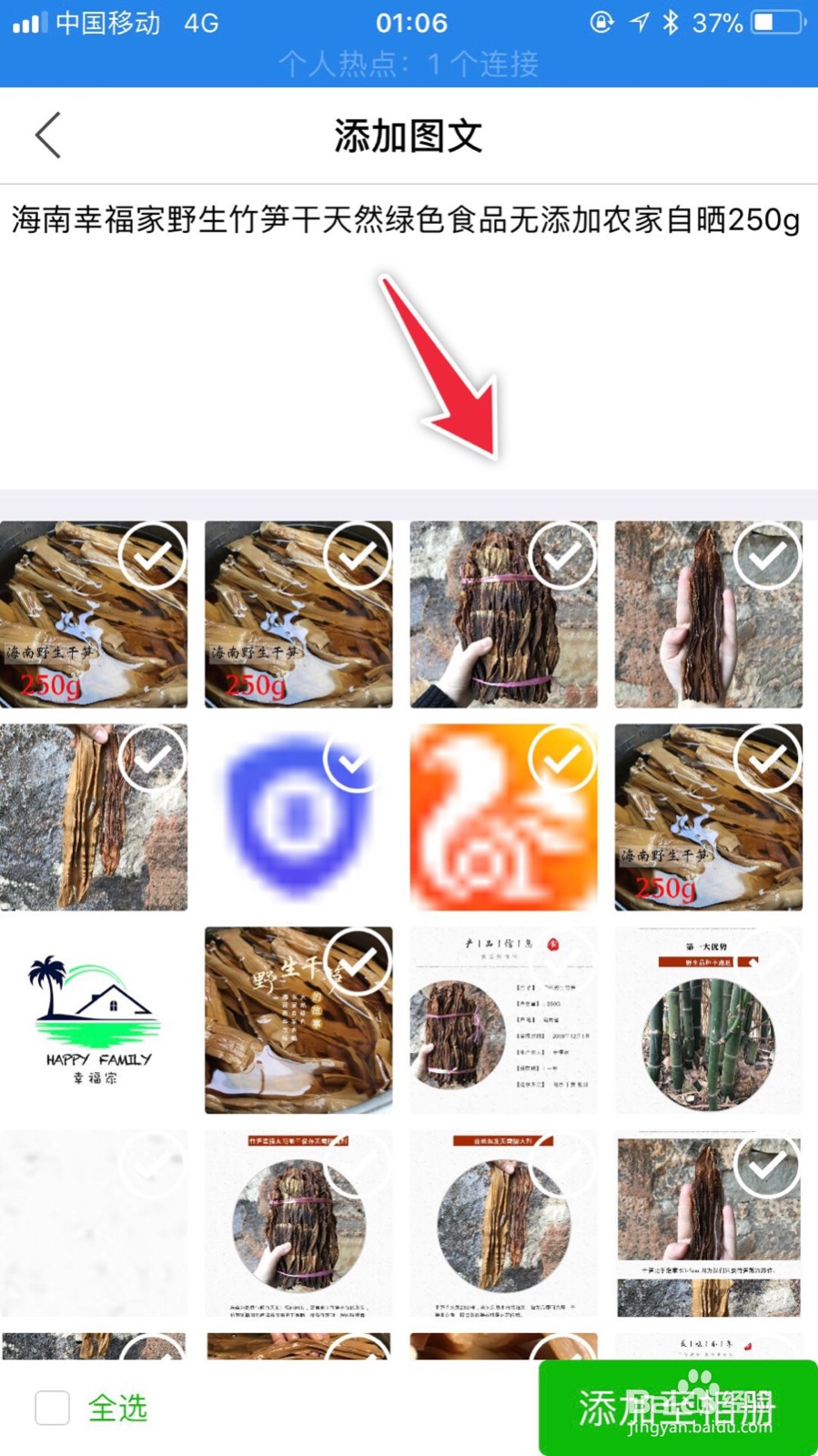
8、我们选择我们需要的图片,点击一下就会又个绿色的对勾,我们继续跟着箭头;
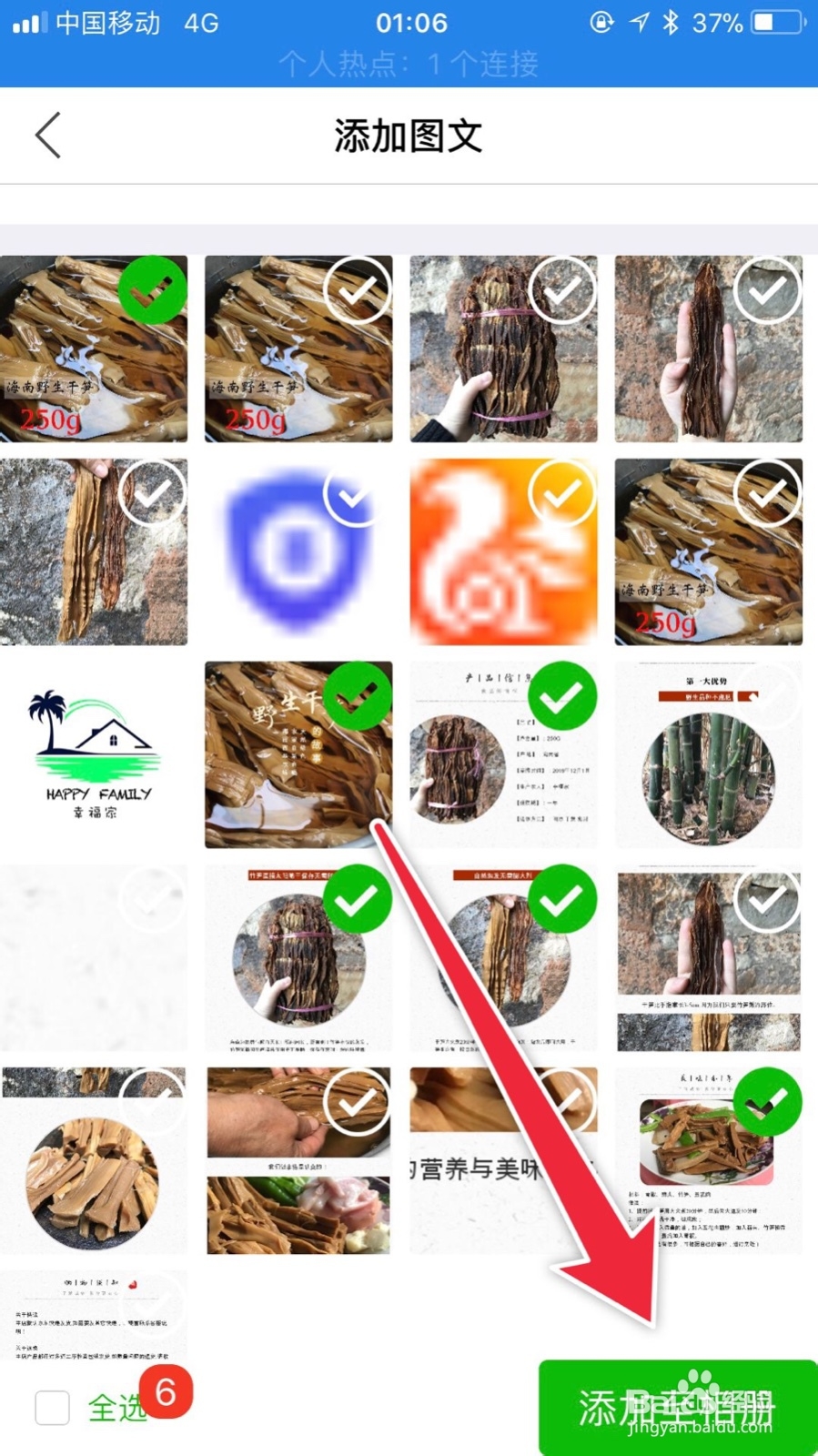
9、这里就生成了微信说说。

1、我们点击百度搜索;

2、这里我们直接进入了百度网页,我们在搜索栏里可以搜索;
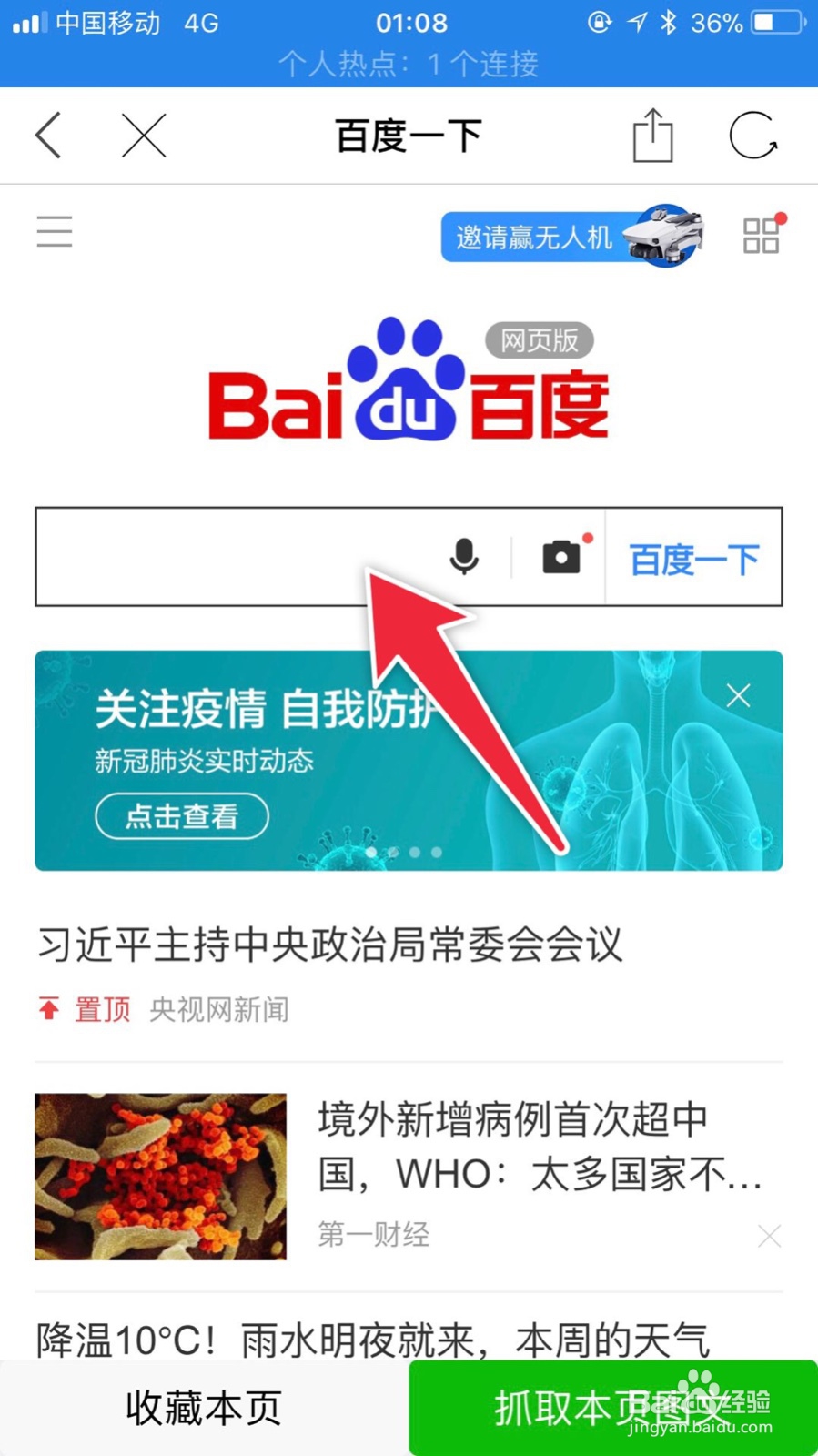
3、我们找到一篇经验;

4、点开之后,我们就开始提取图片;

5、页面的全部照片都出现在这里,我们选择好之后,就可以生成图文消息;
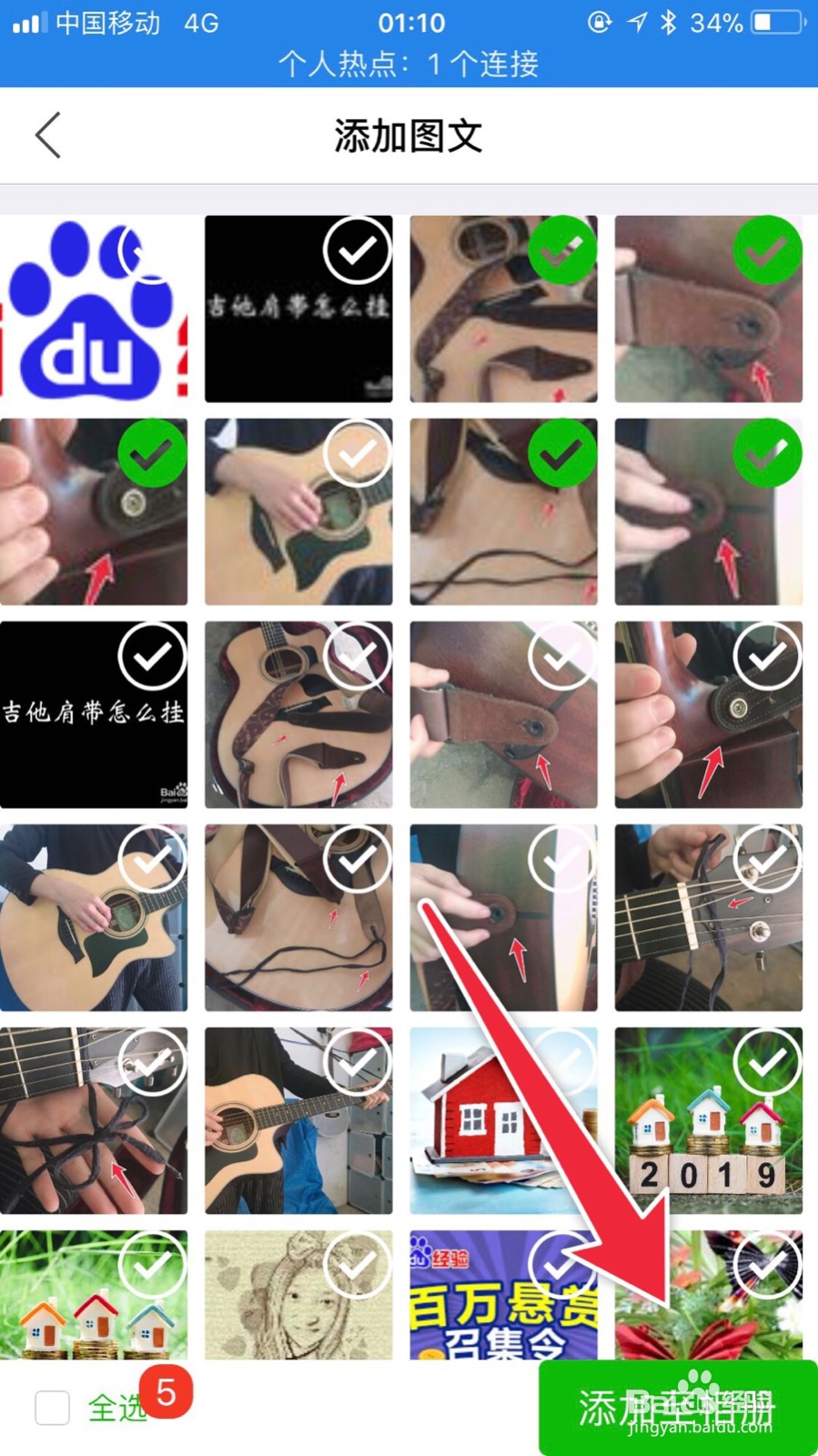
6、这里我们可以将消息进行编辑,之后就可以发出,或者保存。
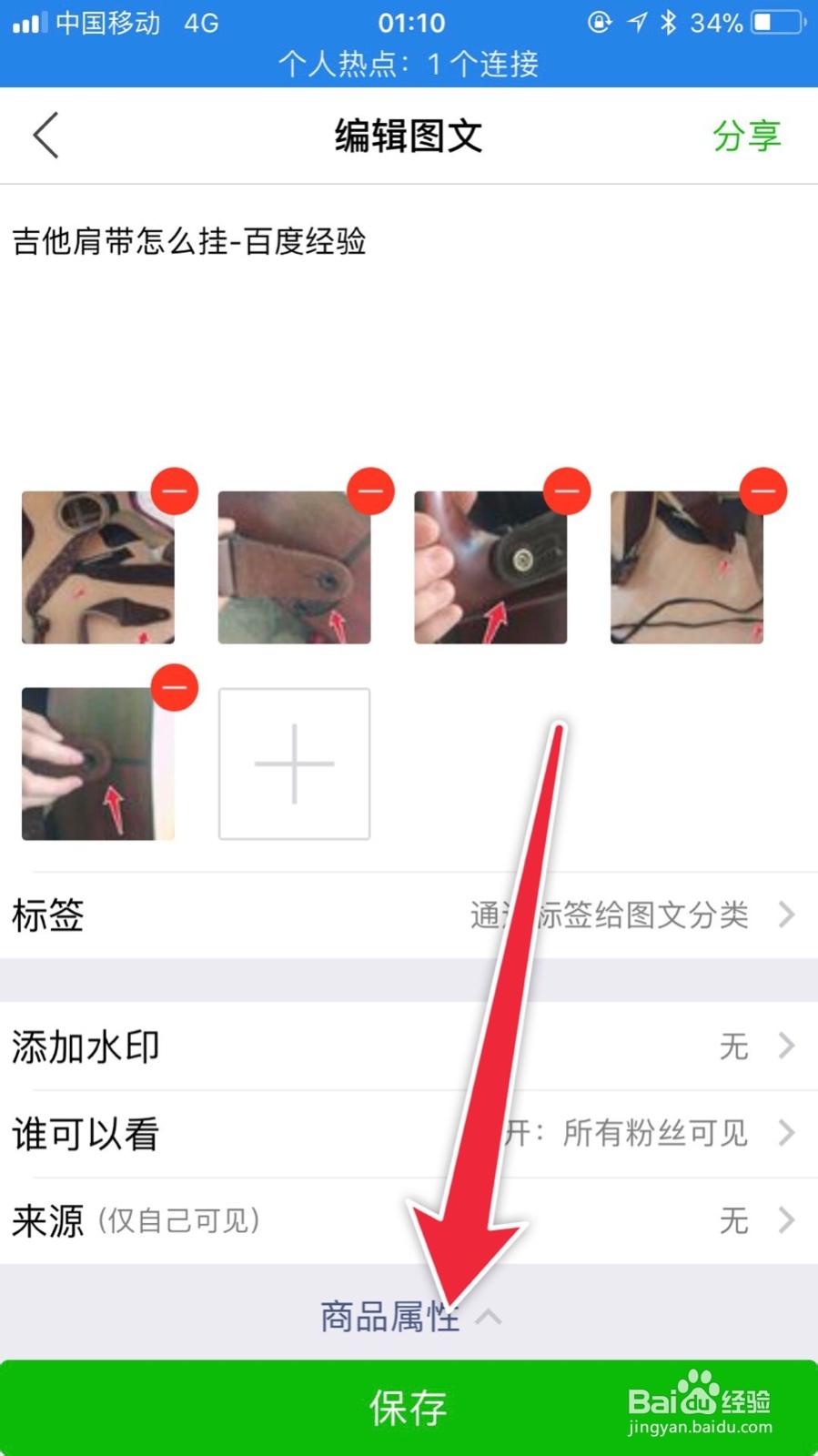
1、点击新浪微博图片;

2、我们进入新浪微博,选择这个新闻;
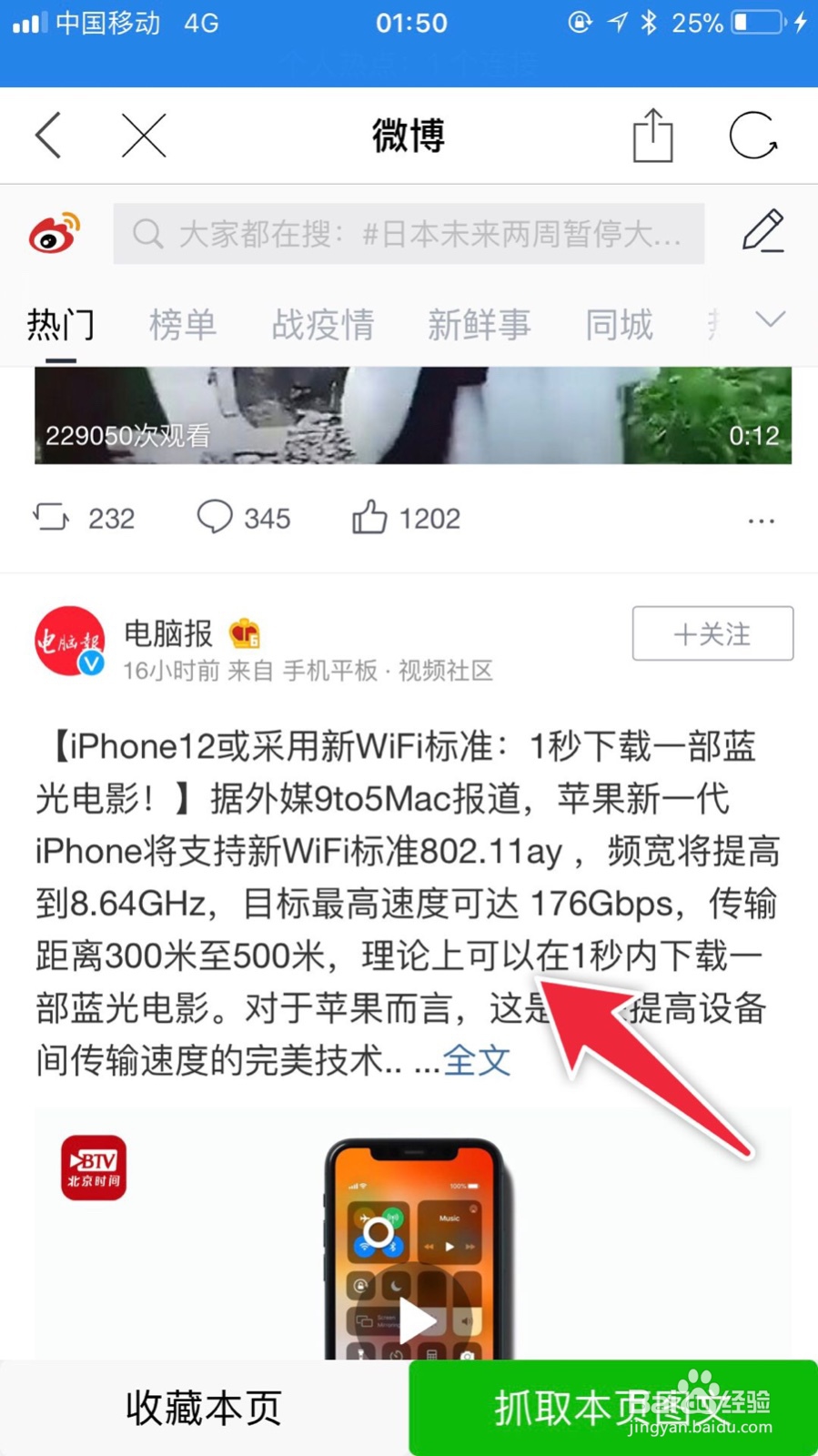
3、展开之后,我们开始提取信息;

4、这就是新生成的图文消息;
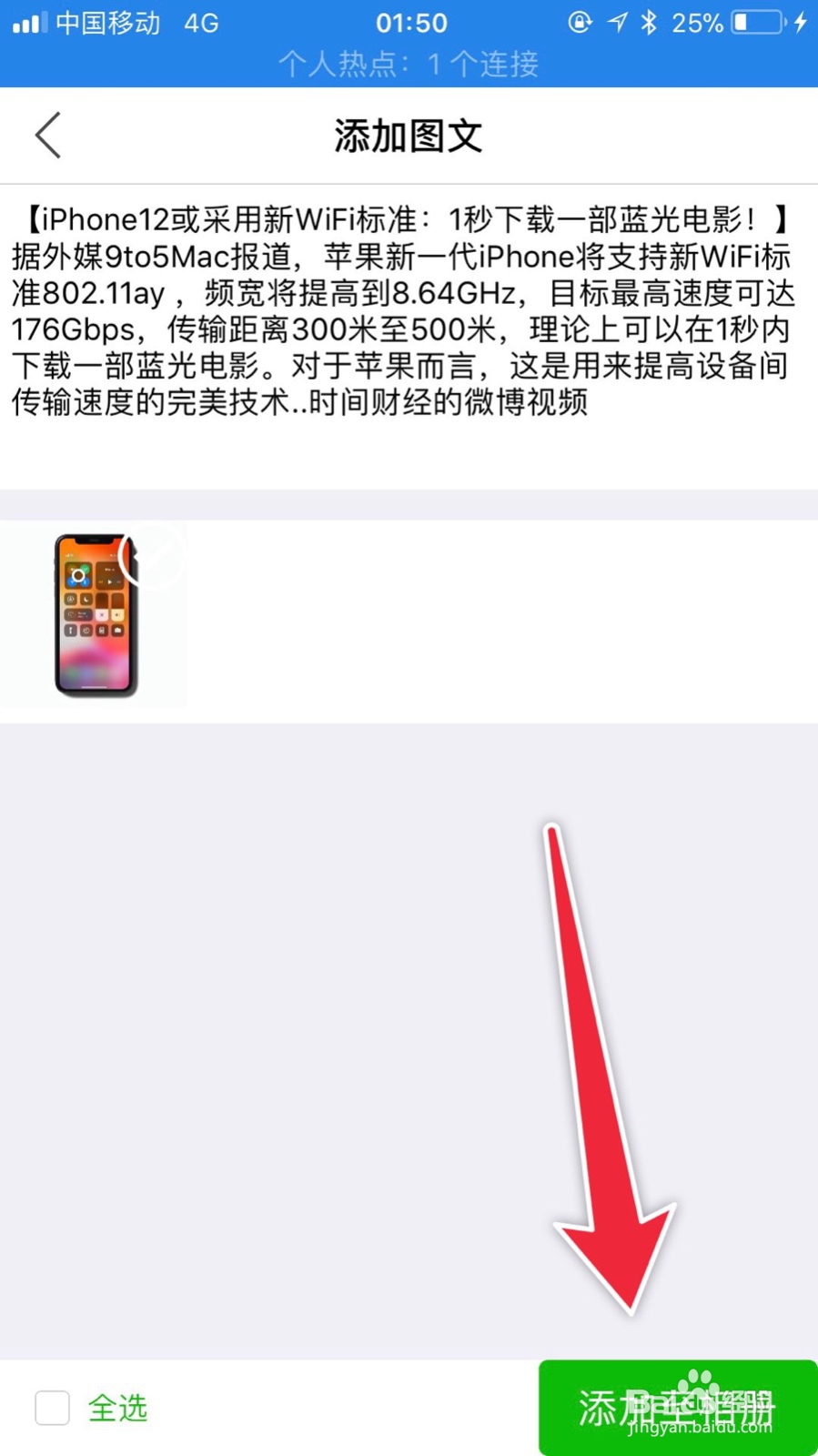
5、最后我们可以进行保存。
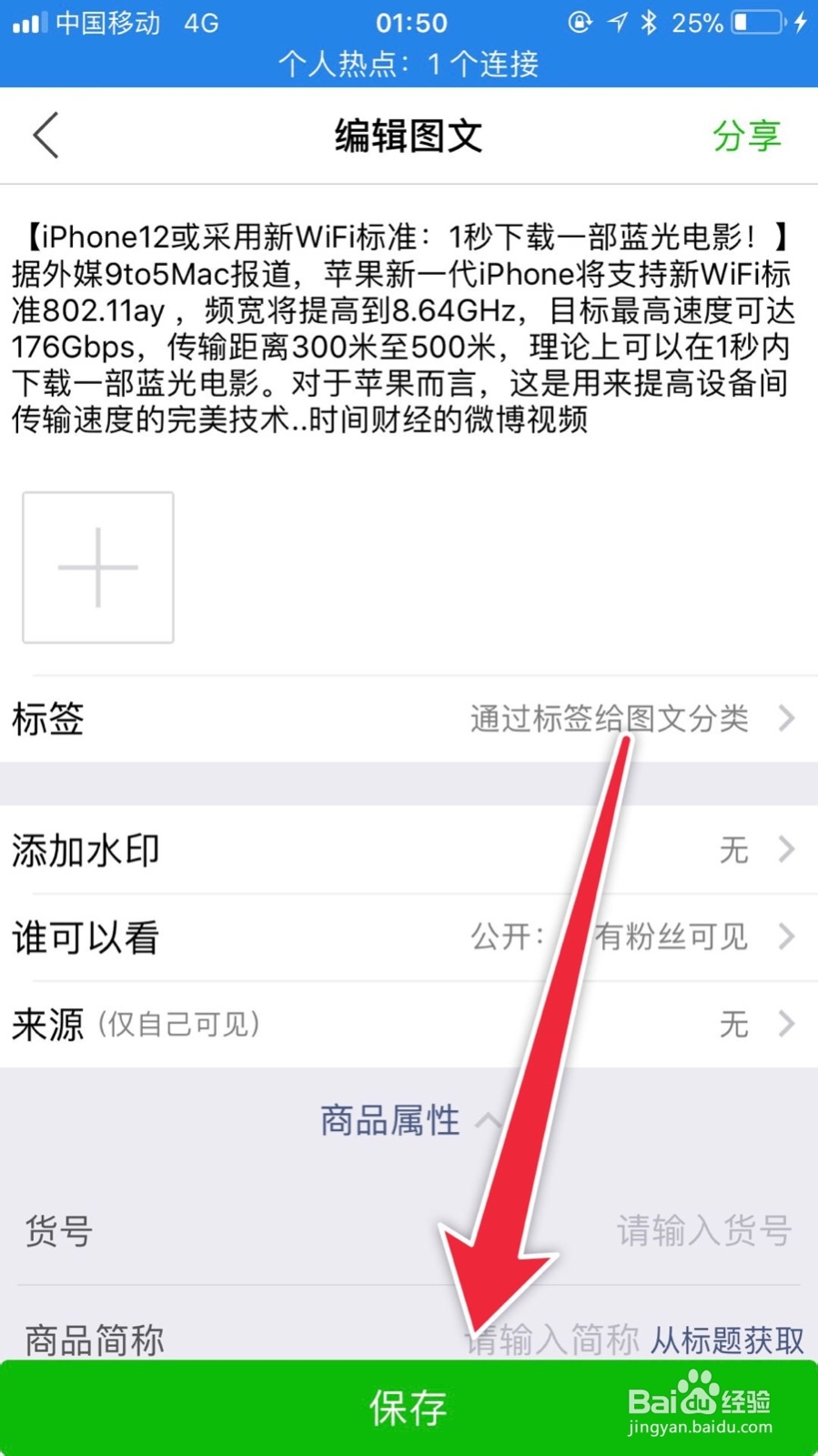
1、点击QQ空间;

2、我们进入了登入页面,这里需要我们输入账号和密码;
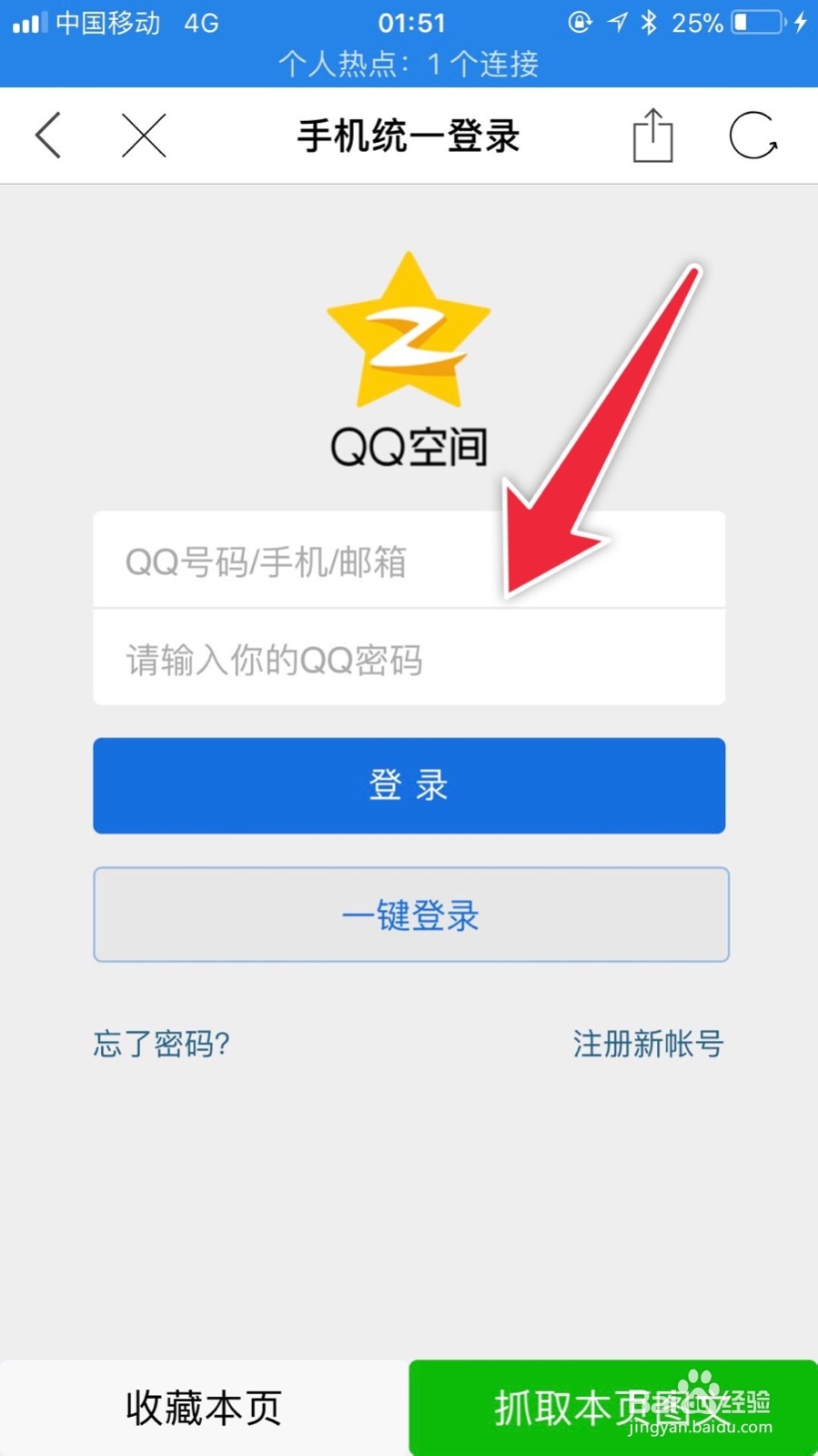
3、进入空间之后,我们开始点击提取;

4、这里就自动把刚才的说说转变成了图片和文字;

5、我们可以进行简单的编辑就剋转发了。
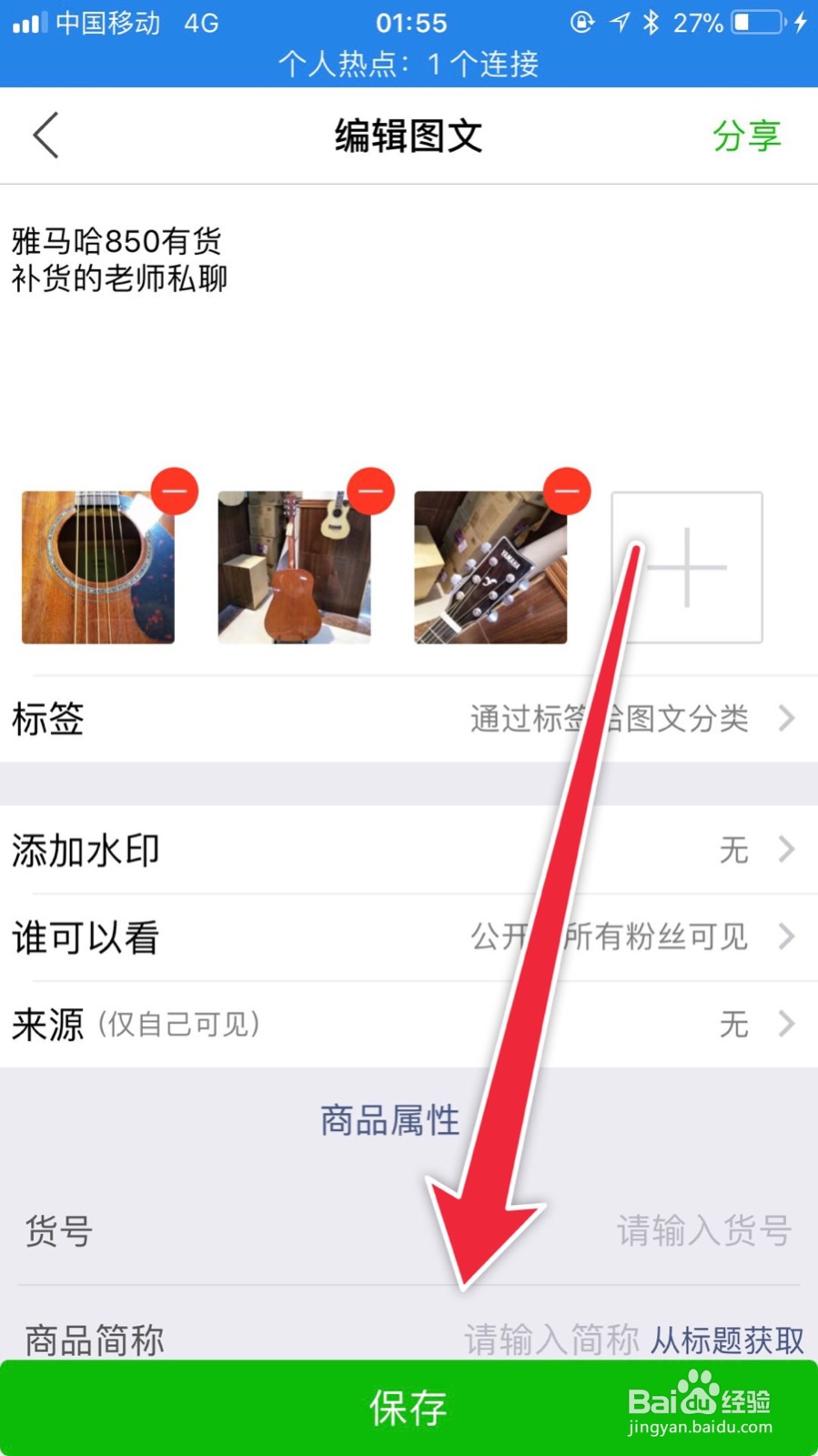
1、这里我们注意到下方有一个添加抓取来源;

2、点击后可以添加网址进去;
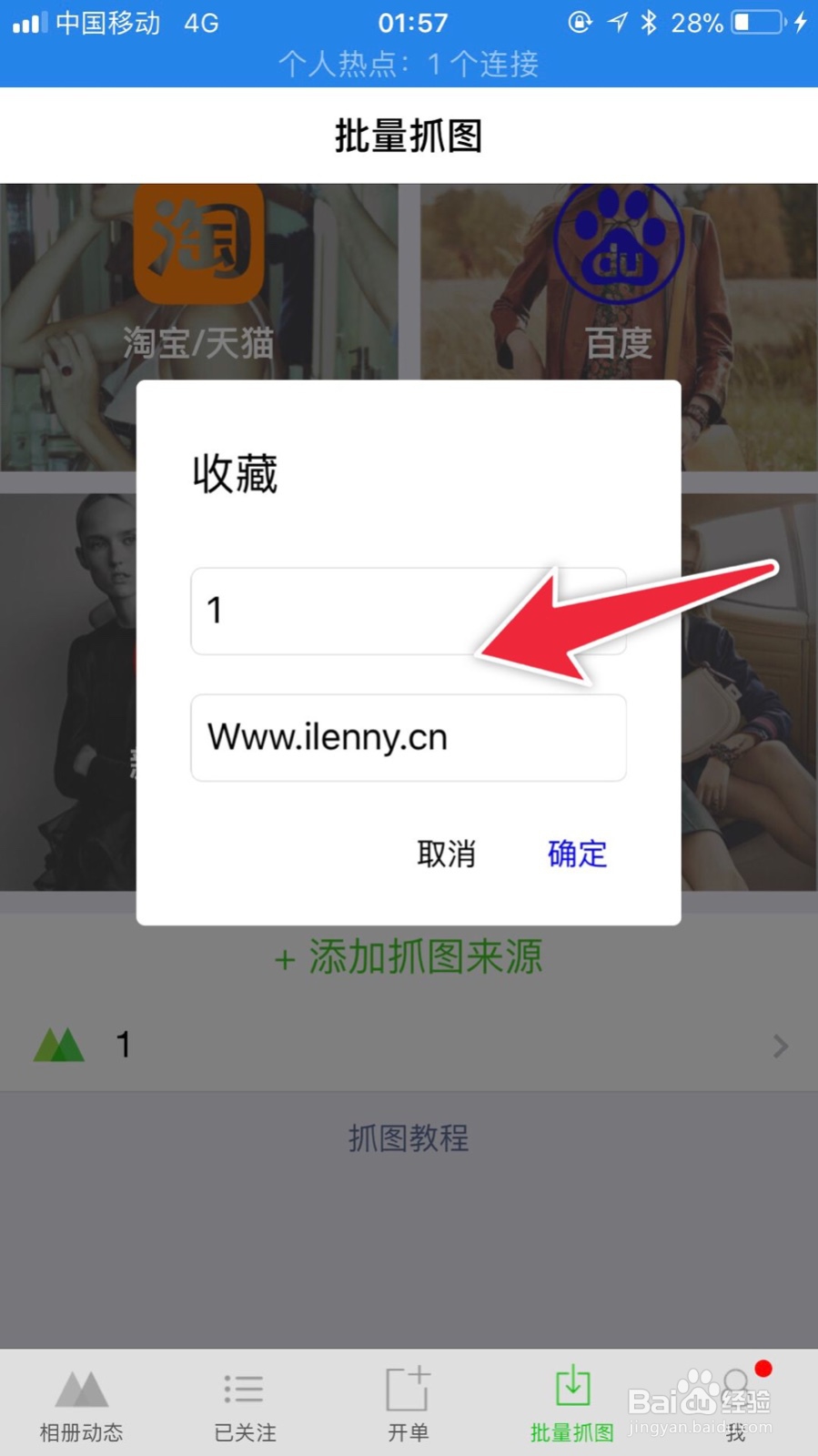
3、我们就可以打开输入的网址,然后进行图片提取;
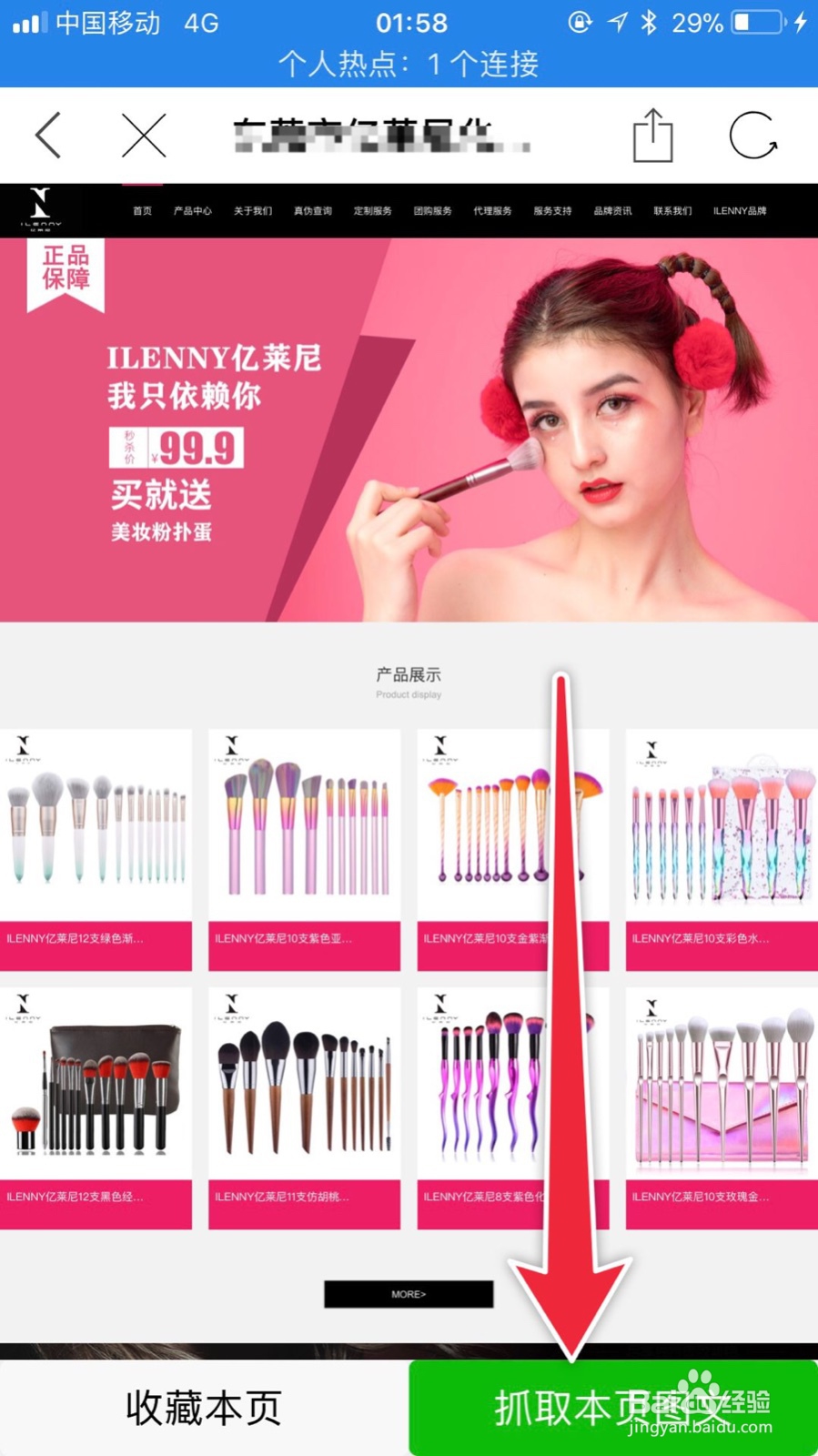
4、照片一下子都提取出来了;
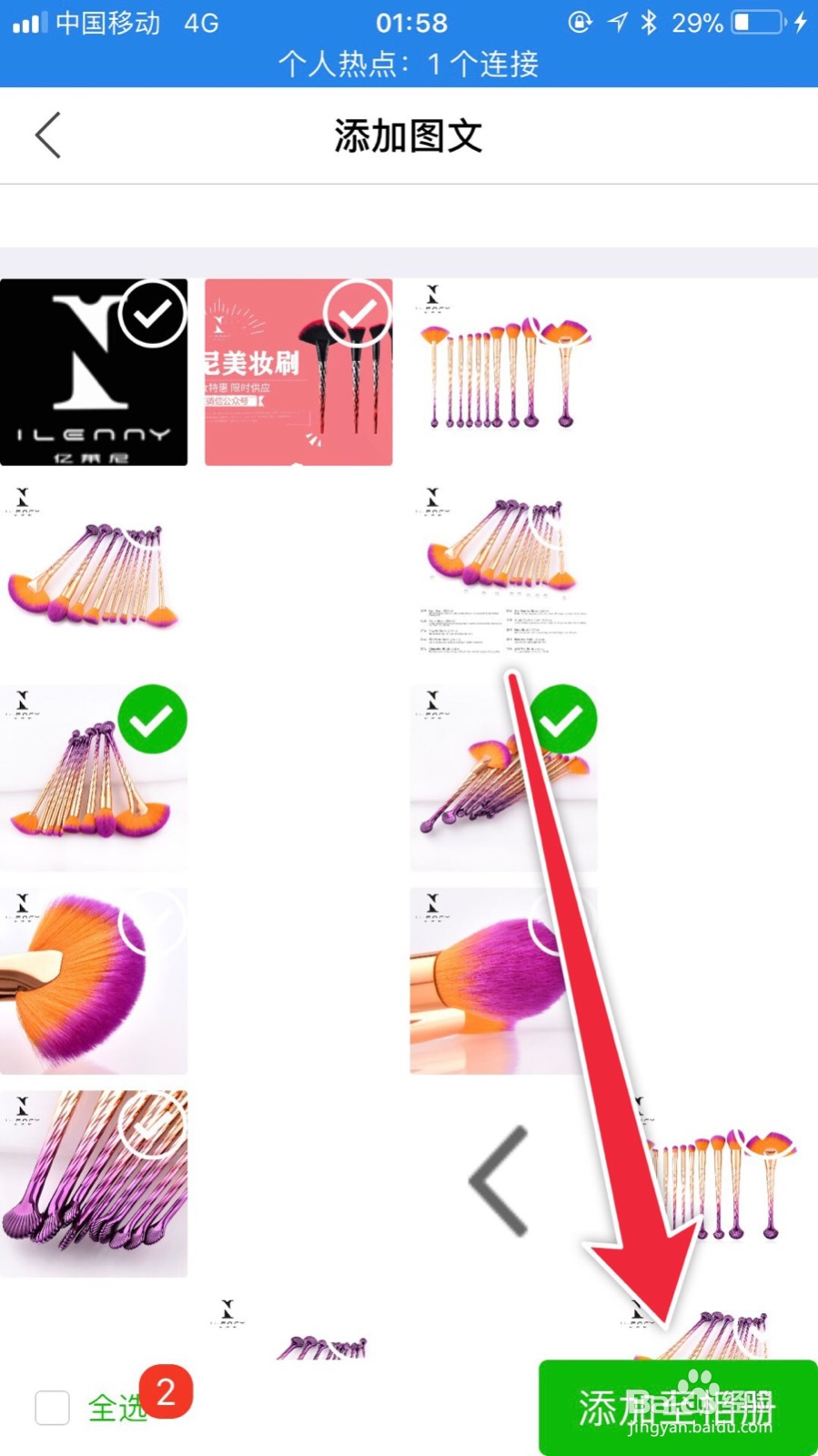
5、我们选择需要的照片,就完成了抓取工作。
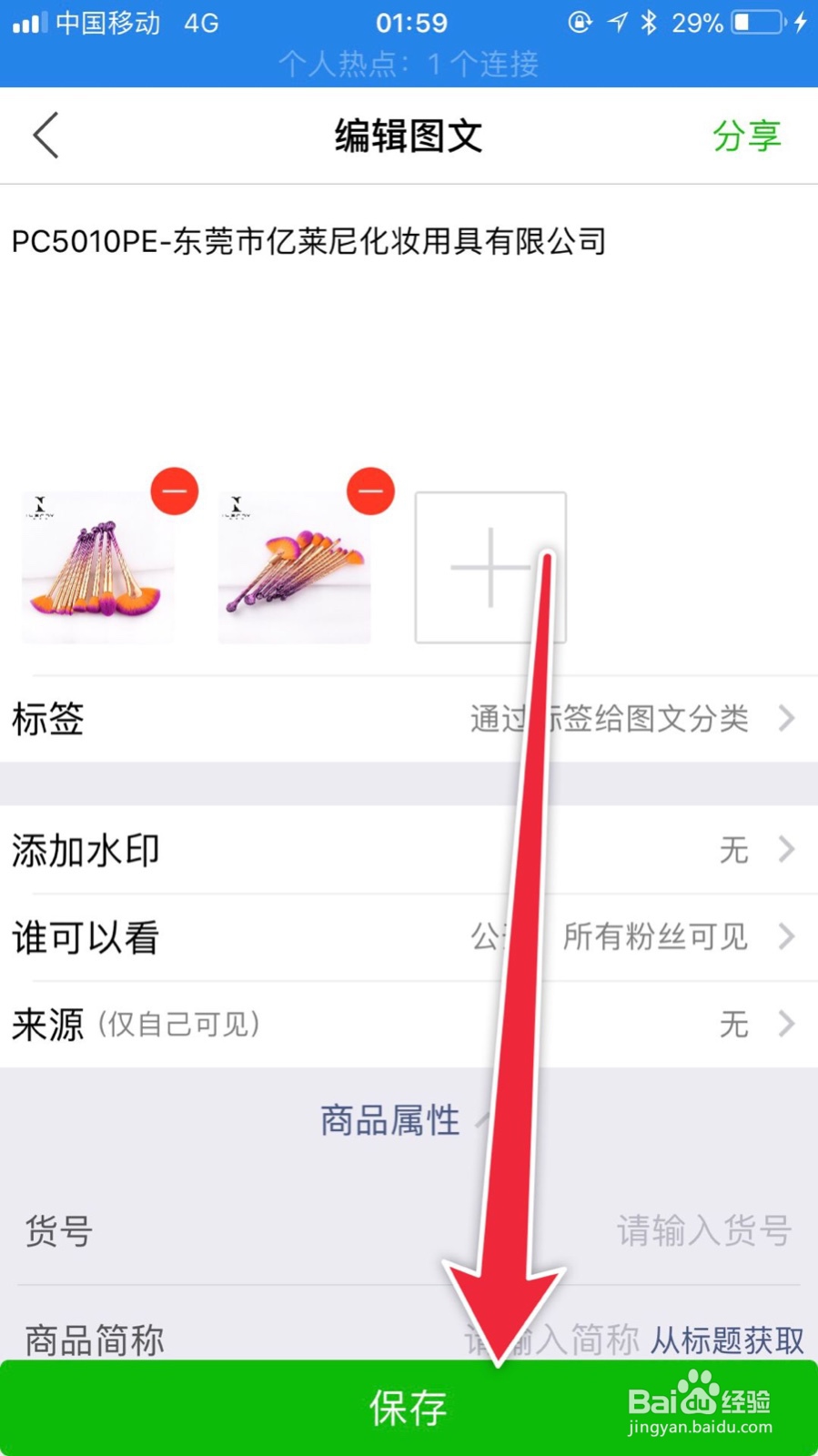
1、这个软件的抓取功能是只面向会员的,所以想使用这个功能,需要开通会员。

2、但是小编建议,不经常使用也不必要浪费,毕竟放下载的新账户可以免费用7天,这样的话,如果有几个不同的微信,就可以用好久了。
